- HP Envy x360s Print Screen-tast er på Shift-tasten. Derfor skal du trykkeFn+Flyttefor at tage et skærmbillede på din computer.
- Skiftet i tastaturarrangementet forårsagede lidt problemer blandt brugerne, da de ikke kunne finde Print Screen-tasten.
- Bare rolig, da Windows 11 også kommer med en skærmbilledefunktion ved navn Snipping-værktøjet.
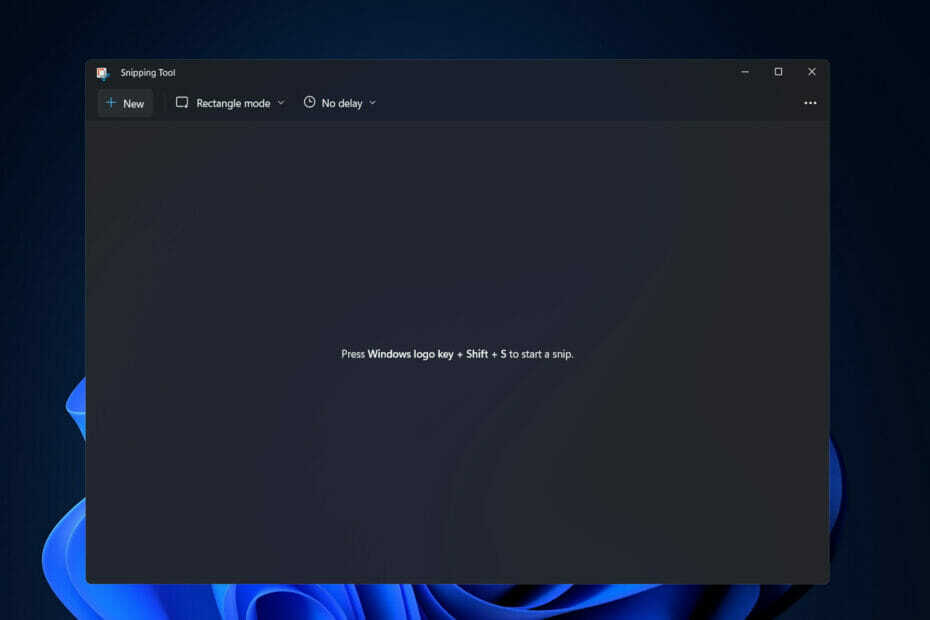
- Fotos
- Videoer
- Sange
- 3D-modeller og infografik
- Mange andre kunstværker
Få alle apps til en speciel pris!
Evnen til at fange det, du ser på, uanset om det er vigtige dokumenter, computerindstillinger eller en præstation i et videospil, leveres af skærmbilledefunktionen. En meget vigtig en, derfor vil vi i dag vise dig, hvordan du tager et skærmbillede på HP Envy x360 i Windows 11.
Der er forskellige muligheder for at tage et skærmbillede af skærmen. Lige meget om du vil tage et greb i fuld skærm, en del af skærmbilledet, eller du foretrækker at bruge en tastaturgenvej eller et program, er processen ligetil.
Følg med, da vi vil vise dig, hvordan du skærmbilleder på HP Envy x360 i Windows 11, lige efter at vi har set, hvad der er nyt til denne bærbare computer. Og til sidst vil vi fortælle dig, hvordan du optager din skærm endda. Hold op med os!
Hvordan kan jeg forhindre skærmoptagelse og skærmbillede?
En konstant tilstedeværelse gennem indholdsindustriens historie har været kampen mod ulovlig materialelækage. I en verden af piratkopiering af filmindhold er den såkaldte cam-version en af de mest konventionelle taktikker, der anvendes.
Enhver kan nu ulovligt optage og lække de seneste blockbusters fra komforten af deres eget hjem, hvilket eliminerer behovet for diskret at filme i biografen.
Selvom det ikke er ulovligt at bruge programmet i sig selv, kan optageevnen misbruges til at duplikere indhold på en uautoriseret måde.
Der er dog flere situationer, hvor brug af multi-DRM alene ikke vil være tilstrækkeligt til at forhindre optagelsen i at finde sted. Det drejer sig om webbrowsere, der bruger Widevine DRM på softwareniveau, som blandt andet Chrome og Firefox.
Fordi især Chrome-browseren har en stor del af pc-miljøet, er det faktum, at Widevine DRM-indhold afspillet på det kan simpelthen gengives med et skærmoptagelsesprogram kan være en betydelig problem.
Som et alternativ til at implementere en anti-capture-løsning kan tjenesteudbydere vælge at stoppe understøttelse af browsere (såsom Chrome, Firefox og andre), der vides at være sårbare over for skærm fange.
Det er også muligt at reducere mængden af smerte, som brugerne oplever ved at begrænse opløsningen af det materiale, der leveres til deres browsere.
Hvis du begrænser opløsningen af det indhold, der vises til browsere som Chrome, til 720p eller 576p, kan du reducere mængden af skader forårsaget af lækket indhold.
En synlig vandmærketeknik overlejrer synlig tekst oven på videoen, der nu afspilles på skærmen. Når servicebrugerens ID eller klientenhedens IP-adresse vises på en skærm, er det muligt at identificere og spore brugeren ud fra det lækkede indhold.
Men lad os lade dette ligge til side for nu, og lad os hoppe til det store spørgsmål: hvordan man skærmbilleder på HP Envy x360 bærbar, og glem ikke at kommentere nedenfor, om du har flere metoder i tankerne!
Hvordan kan jeg skærmbillede på HP Envy x360 i Windows 11?
1. Brug tastaturet
- Forudsat at du har den nyeste version af deres tastatur, HP Envy x360's Skærmudskrift nøglen er på FLYTTE nøgle. Derfor skal du trykke FN + FLYTTE for at tage et skærmbillede og gemme det på udklipsholderen. Du kan indsætte det i Paint bagefter.
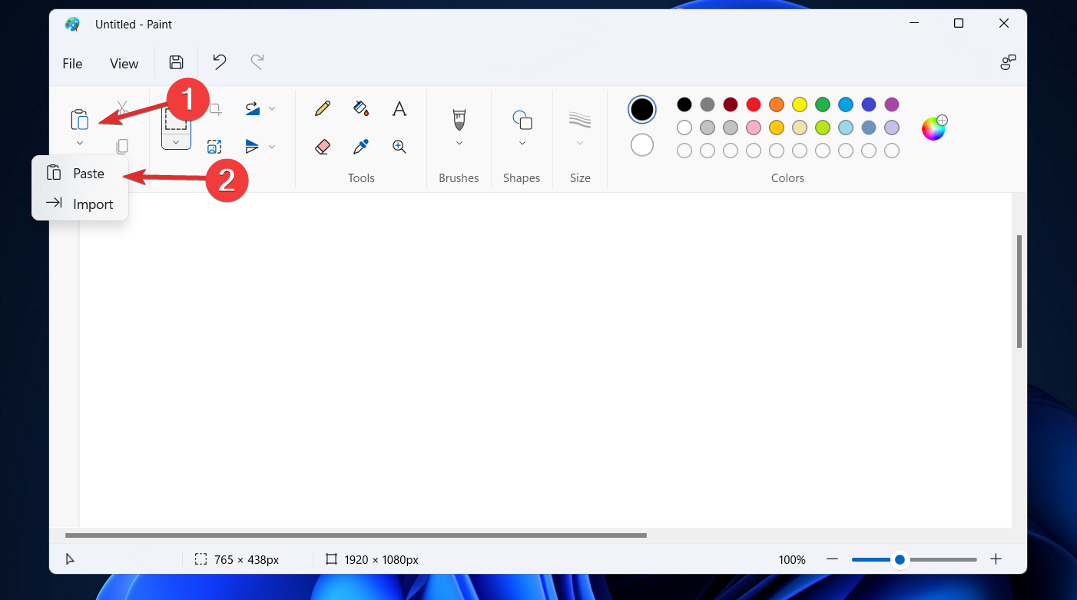
- Alternativt, hvis du har en Skærmudskrift tastetryk PRTSC for at tage et skærmbillede og gemme det på udklipsholderen. Trykke Windows + PRTSC at tage et skærmbillede og gemme det som en PNG i din Skærmbillede mappe under Billeder en. Det er det! Sådan udskriver du skærmen på HP Envy x360.
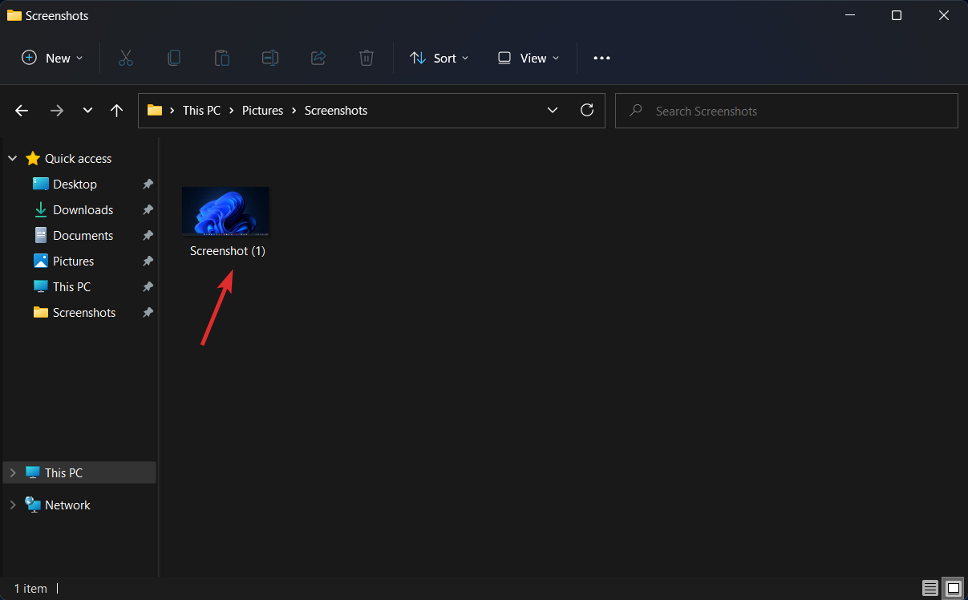
Ekspert tip: Nogle pc-problemer er svære at tackle, især når det kommer til beskadigede lagre eller manglende Windows-filer. Hvis du har problemer med at rette en fejl, kan dit system være delvist ødelagt. Vi anbefaler at installere Restoro, et værktøj, der scanner din maskine og identificerer, hvad fejlen er.
Klik her for at downloade og begynde at reparere.
For at tage et skærmbillede af den app, der bruges, og gemme den på udklipsholderen, skal du bruge den generiske kommando og holde den nede ALT med sig. Hvis du trykker på standardkommandoen, Windows, og ALT, vil den kun tage et skærmbillede af den aktuelle app i brug og gemme den som en PNG.
2. Brug klippeværktøjet
- Det Klippeværktøj inkluderet med Windows 11 OS kan tilgås ved at trykke på Windows + FLYTTE + S på samme tid. Her får du Rektangeltilstand valgt som standard.

- For at ændre skærmbilledets tilstand, klik på Rektangeltilstand. Der vises en rullemenu, der viser dig fire forskellige måder, hvorpå du kan fange skærmen. Det er det!

Det Rektangel klip option tager et skærmbillede af en del af din skærm i et rektangulært markeringsværktøj. Frit format Snip giver dig mulighed for at vælge en hvilken som helst form, du ønsker til screenshot-formål.
Windows Snip lader dig tage et skærmbillede af en åben browser eller et programvindue på din computer og Klip i fuld skærm tager et skærmbillede af alt det, der nu er synligt på skærmen på din HP Envy.
3. Brug Xbox Game Bar
- Tryk på for at åbne funktionen Windows + S og skriv ind Xbox Game Bar klik derefter på det øverste resultat.

- Nu skal du klikke på Fange ikonet efterfulgt af Foto en for at tage et skærmbillede. Bemærk, at du også kan skærmoptage i denne app.

Hvordan kan jeg skærmoptage i Windows 11?
Hvis et billede er mere end tusind ord værd, så er en video værd en million ord, og omvendt. Skærmoptagelse i Windows er et nyttigt værktøj til at demonstrere, hvordan man udfører en opgave i et kritisk program eller til at demonstrere dine spillefærdigheder til venner og familie.
- 3 bedste anti-screenshot software til Windows 10/11
- Download ABBYY Screenshot Reader
- Sådan gemmer du browserskærmbilleder som PDF
Heldigvis er skærmoptagelse indbygget direkte i Windows 11 som en del af Xbox Game Bar-funktionen, og det er ret simpelt at bruge det, selvom du ønsker at fange dine aktiviteter i en ikke-gaming program.
Der er dog nogle begrænsninger for Game Bar, så hvis du laver noget mere sofistikeret end blot indfange et program ad gangen, kan du overveje at bruge en tredjepartsapp til skærmoptagelse i stedet for Spilbar.
Med en række funktioner, der skal forbedre din spiloplevelse, er Xbox Game Bar inkluderet i både Windows 11 og Windows 10. Disse funktioner inkluderer nem adgang til Xbox-chat samt et indblik i din CPU- og GPU-aktivitet.
Ikke desto mindre er dens mest nyttige funktion - uanset om du er en gamer eller ej - evnen til at skærmoptage MP4-videoer. For at screene optagelse inde fra en applikation skal funktionen være aktiv i optagelsesøjeblikket.
Udover Xbox Game Bar kan du bruge en anden tredjepartsapp som f.eks ABBYY ScreenShot Reader, som du kan få mere at vide ved at tjekke vores ABBYY FineReader-artikel.
Det vil ikke optage Windows-skrivebordet eller File Explorer, mens det er inaktivt. Derfor, hvis du ønsker at demonstrere en aktivitet, der kræver brug af forskellige programmer, som f.eks programmering i en kodeeditor og derefter se den i en browser, skal du samle en række videoer klip.
Og hvis du vil demonstrere noget i Windows 11- eller 10-brugergrænsefladen, såsom hvordan man bruger menuen Start eller hvordan man løser en bestemt fejl, vil du ikke være i stand til at gøre det med Xbox Game Bar alene.
For mere information og flere måder at fange din skærm på, tag et kig på vores indlæg om, hvordan du tager et skærmbillede på Windows 11.
Alternativt tjek vores vejledning om Print Screen, der ikke fungerer i Windows 10/11 hvis din tastaturkommando ikke reagerer som den skal.
Og til sidst, gå ikke glip af vores artikel om skærmbilleder, der ikke fungerer i Windows 11, for at få fuld forståelse for denne funktion og de fejl, den kan støde på.
Efterlad os en kommentar i afsnittet nedenfor og fortæl os, om guiden var nyttig for dig. Tak fordi du læste med!
 Har du stadig problemer?Løs dem med dette værktøj:
Har du stadig problemer?Løs dem med dette værktøj:
- Download dette PC-reparationsværktøj bedømt Great på TrustPilot.com (download starter på denne side).
- Klik Start scanning for at finde Windows-problemer, der kan forårsage pc-problemer.
- Klik Reparer alle for at løse problemer med patenterede teknologier (Eksklusiv rabat til vores læsere).
Restoro er blevet downloadet af 0 læsere i denne måned.
![HP Envy x360 tastatur og mus virker ikke [Fixed]](/f/5d1fff3c4064d922869c4d99f34a9316.jpg?width=300&height=460)

